إذا قمت بعمل نسخة احتياطية من أجهزة iOS أو iPadOS الخاصة بك على جهاز كمبيوتر ، فقد تجد نفسك تتساءل عن مكان تخزين كل هذه البيانات بالفعل. ربما ترغب في عمل نُسخ أو استخراج الملفات أو إفراغ مساحة عن طريق حذف النسخ الاحتياطية القديمة.
في هذا المنشور ، أوضحنا لك بالضبط مكان تخزين النسخ الاحتياطية لـ iPhone أو iPad أو iPod touch على أجهزة كمبيوتر Mac و Windows. شرحنا أيضًا كيفية العثور على نسخ احتياطية محددة باستخدام iTunes و Finder في macOS Catalina.
اقرأ هذا أولاً إذا كنت لا تريد إتلاف النسخ الاحتياطية!
يتم حفظ النسخ الاحتياطية لـ iPhone و iPad و iPod touch التي تجريها باستخدام iTunes أو Finder كمجموعات معقدة من المجلدات. من المستحيل معرفة ماهية كل ملف لأن كل شيء من جهازك مجزأ.
يعمل هذا على تحسين أمان بياناتك ولكن يعني أنه ليس من السهل استخراج المحتوى من نسختك الاحتياطية. عادة ، تحتاج إلى استخدام تطبيق استرداد بيانات تابع لجهة خارجية لمساعدتك في ذلك.
إذا قمت بنقل ملف واحد أو تحريره ، فقد يجعل النسخة الاحتياطية بأكملها عديمة الفائدة.
يجب عليك دائمًا عمل نسخة جديدة من نسختك الاحتياطية قبل تعديل أي شيء. احفظ النسخة في مكان مختلف على حاسوبك واعمل عليها من هناك. لا تقم أبدًا بالتجذر في مجلد النسخ الاحتياطي إذا كنت لا تعرف بالضبط ما تفعله.
أين يتم تخزين النسخة الاحتياطية من iPhone أو iPad أو iPod touch في macOS؟
انقر هنا للعثور على النسخ الاحتياطية في Windows بدلاً من ذلك.
يتم تخزين النسخ الاحتياطية التي قمت بإنشائها من iPhone أو iPad أو iPod touch باستخدام iTunes - أو باستخدام Finder في macOS Catalina - في مكتبة المستخدم. هذا مجلد مخفي يحتفظ بملفات النظام لنظام التشغيل macOS.
هناك طريقتان للعثور على نُسخ iTunes أو Finder الاحتياطية في المكتبة: استخدام Finder نفسه أو البحث عن مسار ملف معين باستخدام Spotlight.
كيفية العثور على نُسخ iTunes أو Finder الاحتياطية باستخدام Finder:
- افتح نافذة Finder جديدة.
- معلق اختيار واختر اذهب> المكتبة.
- انتقل إلى دعم التطبيق> MobileSync> النسخ الاحتياطي.
- يتوافق كل مجلد مع نسخة احتياطية مختلفة للجهاز على جهاز Mac الخاص بك.
 كل جهاز له مجلد اسمه مشفر في المكتبة.
كل جهاز له مجلد اسمه مشفر في المكتبة. كيفية العثور على نُسخ iTunes أو Finder الاحتياطية باستخدام Spotlight:
- افتح Spotlight مع رمز البحث في أعلى يمين شريط القائمة.
- انسخ والصق مسار الملف التالي:
~ / دعم المكتبة / التطبيق / MobileSync / النسخ الاحتياطي /
- صحافة إرجاع.
- يتوافق كل مجلد مع نسخة احتياطية مختلفة للجهاز على جهاز Mac الخاص بك.
 حدد موقع مجلد النسخ الاحتياطية بسرعة باستخدام Spotlight.
حدد موقع مجلد النسخ الاحتياطية بسرعة باستخدام Spotlight. للعثور على نسخة احتياطية معينة من iPhone أو iPad أو iPod touch على جهاز Mac ، تحتاج إلى إدارة النسخ الاحتياطية من iTunes أو Finder. انقر هنا لمعرفة كيفية القيام بذلك.
أين يتم تخزين النسخة الاحتياطية من iPhone أو iPad أو iPod touch في Windows؟
يعتمد الموقع الدقيق للنسخ الاحتياطية لـ iPhone أو iPad أو iPod touch في Windows على ما إذا قمت بتنزيل iTunes من Microsoft Store أو من موقع Apple على الويب.
ومع ذلك ، هناك طريقتان لتحديد موقع نسخ iTunes الاحتياطية في Windows والطريقة الأولى هي نفسها بغض النظر عن المكان الذي حصلت منه على iTunes.
كيفية البحث عن نُسخ iTunes الاحتياطية باستخدام File Explorer:
- افتح نافذة مستكشف الملفات الجديدة.
- انتقل إلى المجلد التالي:
\ Users \ (اسم المستخدم) \ AppData \ Roaming \ Apple Computer \ MobileSync \ Backup \
- يتوافق كل مجلد مع نسخة احتياطية لجهاز مختلفة على جهاز الكمبيوتر الخاص بك.
 انسخ مجلدات النسخ الاحتياطي إلى موقع جديد قبل تحرير أي من المحتويات.
انسخ مجلدات النسخ الاحتياطي إلى موقع جديد قبل تحرير أي من المحتويات. كيفية العثور على نُسخ iTunes الاحتياطية باستخدام شريط البحث
- حدد موقع شريط البحث في إصدار Windows الخاص بك.
- البحث عن ٪معلومات التطبيق٪ أو ٪ملف تعريفي للمستخدم٪ اعتمادًا على ما إذا كنت قد حصلت على iTunes من متجر Microsoft أو موقع ويب Apple ، على التوالي.
- انتقل إلى Apple (أو كمبيوتر Apple)> MobileSync> النسخ الاحتياطي.
- يتوافق كل مجلد مع نسخة احتياطية لجهاز مختلفة على جهاز الكمبيوتر الخاص بك.
 ابحث عن نُسخ iTunes الاحتياطية باستخدام شريط البحث في Windows.
ابحث عن نُسخ iTunes الاحتياطية باستخدام شريط البحث في Windows. ابحث عن نُسخ احتياطية محددة لـ iPhone أو iPad أو iPod touch باستخدام iTunes
ليس من السهل التمييز بين الأجهزة من مجلدات النسخ الاحتياطي وحدها. بدلاً من ذلك ، من الأسهل بكثير العثور على نُسخ احتياطية معينة من iPhone أو iPad أو iPod touch باستخدام iTunes نفسه.
إذا كان لديك جهاز Mac يعمل بنظام macOS Catalina أو إصدار أحدث ، فانقر هنا لمعرفة كيفية العثور على نسخ احتياطية محددة باستخدام Finder.
كيفية البحث عن نُسخ احتياطية محددة باستخدام iTunes:
- افتح iTunes على جهاز Mac أو الكمبيوتر الشخصي.
- على جهاز Mac: انتقل إلى iTunes> التفضيلات> الأجهزة.
- على جهاز كمبيوتر شخصي: انتقل إلى ملف> تفضيلات> أجهزة.
- انقر مع الضغط على مفتاح التحكم أو انقر بزر الماوس الأيمن على النسخة الاحتياطية للجهاز التي تريد البحث عنها.
- حدد إظهار في Finder.
 انقر مع الضغط على مفتاح التحكم وحدد إظهار في Finder للعثور على مجلد نسخ احتياطي محدد.
انقر مع الضغط على مفتاح التحكم وحدد إظهار في Finder للعثور على مجلد نسخ احتياطي محدد. ابحث عن نُسخ احتياطية محددة باستخدام Finder في macOS Catalina
لتحديد موقع نسخ احتياطية لجهاز معين باستخدام Finder ، تكمن الحيلة أولاً في توصيل جهاز iOS أو iPadOS بجهاز الكمبيوتر الخاص بك. لا يلزم أن يكون نفس الجهاز الذي تريد العثور على النسخة الاحتياطية له.
إذا كنت تعرف كيفية تحديد مكان نسخ احتياطية محددة دون توصيل جهاز بـ Finder ، فيرجى إخبارنا بكيفية تحديد ذلك في التعليقات.
كيفية البحث عن نسخ احتياطية محددة باستخدام Finder:
- قم بتوصيل جهاز iOS أو iPadOS بجهاز الكمبيوتر الخاص بك.
- افتح نافذة جديدة في Finder وحدد الجهاز من الشريط الجانبي.
- انتقل إلى علامة التبويب "عام" وانقر فوق "إدارة النسخ الاحتياطية".
- انقر مع الضغط على مفتاح التحكم على النسخة الاحتياطية للجهاز التي تريد البحث عنها.
- حدد إظهار في Finder.
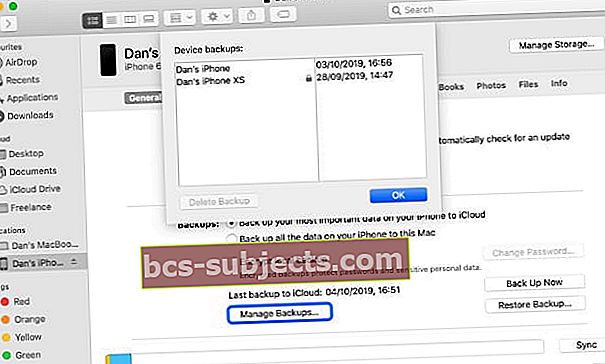 حدد موقع نُسخ احتياطية محددة من Finder وانقر مع الضغط على مفتاح التحكم لإظهارها في Finder.
حدد موقع نُسخ احتياطية محددة من Finder وانقر مع الضغط على مفتاح التحكم لإظهارها في Finder. يتم إحتوائه
بينما يمكنك فقط حذف النسخ الاحتياطية لجهازك من مجلد MobileSync / Backups بجهاز الكمبيوتر ، فإننا لا نوصي بذلك. لضمان عدم حذف أي نسخ احتياطية مهمة ، من الأفضل دائمًا استخدام Finder أو iTunes لمشاهدة معلومات النسخ الاحتياطي المحددة قبل إزالة أي شيء!
أخبرنا في التعليقات أدناه إذا لم تتمكن من العثور على مكان تخزين النسخ الاحتياطية لـ iPhone أو iPad أو iPod touch على كمبيوتر Mac أو Windows. سنحرص على القيام بكل ما في وسعنا لمساعدتك.


